Wie die Überschrift ja schon sagt, will ich euch in diesem Artikel einmal die Datenschutzeinstellungen des Browsers Google Chrome erläutern.
Als aller erstes müssen wir die Einstellungen finden. Dazu öffnen wir Google Chrome. In der oberen rechten Ecke seht ihr so drei Linien direkt übereinander. Dort müssen wir draufklicken. Es öffnet sich nun ein Kontext-Menü. In diesem wählen wir den Punkt Einstellungen aus.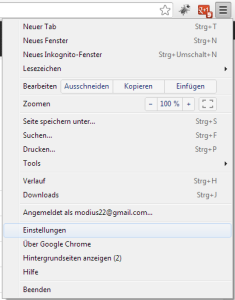
Es öffnet sich nun ein neuer Tab mit den Einstellungen des Browsers. Hier versteckt sich ganz unten die Möglichkeit die Erweiterten Einstellungen zu öffnen. Dazu müssen wir auf den Link mit selbigem Namen klicken.
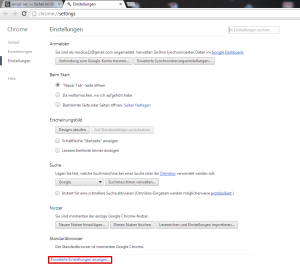 Nun haben wir auch die Punkte Datenschutz und Passwörter.
Nun haben wir auch die Punkte Datenschutz und Passwörter.
Wir beginnen mal mit dem Datenschutz. Hier klicken wir zu erst auf den Button Inhaltseinstellungen. Es öffnet sich nun ein neues Menü.
Ja die Kekse. Ein Thema wo irgendwie jeder seine eigene Meinung zu hat. Natürlich auch ich. Ich persönlich lasse Cookies zu. Das heißt es dürfen lokal auf meinem PC Daten von Homepages gespeichert werden (zb. Logindaten). Ich find es einfach nützlich. Es gibt auch Seiten, die brauche die Cookies um richtig zu funktionieren. Darauf werdet ihr aber in aller Regel hingewiesen. Trozdem will ich euch mal die anderen Einstellungen kurz erläutern. Da hätten wir „Lokale Daten nach beenden des Browsers löschen“. Das heißt einfach nur das die Cookies gelöscht werden, wenn ihr den Browser schließt. Hat den Vorteil, das Seiten die auf Cookies angewiesen sind trozdem funktionierten, da diese ja für kurze Zeit auf eurem PC gespeichert werden. Dann haben wir die Option „Speicherung von Daten für alle Webseiten blockieren“ mit der ihr ganz einfach das Speicher von Cookies deaktivieren könnt. Zu guter letzt können wir noch auswählen, dass keine Cookies von Drittanbietern gespeichert werden dürfen. Da würde ich euch empfehlen einen Hacken zu setzten.
Bilder
Diese Einstellung ist relative einfach. Wir können festlegen, ob die Bilder einer Seite im Internet mitgeladen werden oder eben nicht. Allerdings ist das Internet ohne Bilder wirklich langweilig und hässlich =)
JavaScript
Handler
Handler ist ein etwas Schwieriges Thema. Mit dieser Einstellung legt ihr fest, was nach dem klicken auf einen Link passiert. Allerdings nicht bei jedem Link sondern nur bei speziellen Links. Ein gutes Beispiel ist dafür ist die E-Mail Adresse. Es gibt viele Seiten die eine E-Mail Adresse hinterlegt haben. Wenn ihr auf diese klick, öffnet sich meistens euer Mailprogram damit ihr direkt eine E-Mail schreiben könnt. Das funktioniert nur, wenn ihr bei den Handler Einstellungen die Option „Registrierung von Websites als Standard-Handler für Protokolle zulassen“ wählt. Wenn ihr die Option „Verarbeitung von Protokollen für keine Website zulassen“ wählt, dann ist diese Funktion gesperrt.
Plugins
Pop-ups
Pop-ups sind ja diese nervigen Fenster, die immer von alleine aufgehen. Da ich das absolut nicht leiden kann, habe ich hier die Option „Anzeige von Pop-ups für keine Website zulasse“ ausgewählt. Ich empfehle auch jedem, diese Option zu verwenden.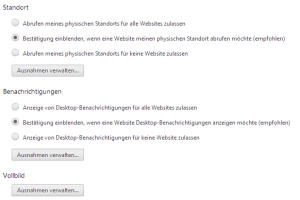
Standort
Die weitergabe von Standorten ist immer so ein Thema für sich. Ich find es grundsätzlich nicht gut, dass irgendwie jeder mittlerweile wissen will wo ich bin. Darum würde ich diese Option am liebsten deaktiveren. Allerdings verwende ich einige Apps im Browser bzw. Webanwendungen für die ich den Ortungsdienst wirklich brauche und wo es auch nützlich und gerechtfertigt ist. Also muss sich mal wieder jeder sein eigenes Bild machen, ob er diese Funktionen zulassen will. Darum hier mal die Einstellungsmöglichkeiten von Google Chrome. Da hätten wir als erstes die Option „Abrufen meines physischen Standorts für alle Websites zulassen“. Diese Option erlaubt es jeder Webseite, App oder was auch sonst ihr im Browser öffnet, euren Standort abzufragen. Von dieser Option würde ich tatsächlich abraten, da ihr nie wisst ob die Seite auf der ihr euch befinden den Standort abgefragt hat. Ich persönlich würde euch die Option zwei empfehlen, „Bestätigung einblenden, wenn eine Website meinen physischen Standort abrufen möchte“, wenn ihr wie ich ab und zu darauf angewiesen seit. Die dritte Option, „Abrufen meines physischen Standorts für keine Website zulassen“, verbietet einfach das abfragen des Standortes.
Benarchichtigung
Google Chrome ist in der Lage Benachrichtigungen auf dem Desktop anzuzeigen, wenn ihr den Browser minimiert habt (Zum Beispiel wenn etwas neues auf Google+ passiert). Hier gibt es auch weider drei Einstellungsmöglichkeiten. Da währe als erste die Option „Anzeige von Desktop-Benachrichtigungen für alle Websites zulassen“. Da ich kein Freund davon bin, dass irgendein Programm etwas macht von dem ich nichts weis, würde ich euch von dieser Einstellung abraten. Ich selber verwende die Option zwei, „Bestätigung einblenden, wenn eine Website Desktop-Benachrichtigungen anzeigen möchte“. Da werde ich wenigstens wieder darauf hingewiesen, wenn eine Seite soetwas machen will. Als letzte Option könnne wir wieder alles verbieten („Anzeige von Desktop-Benachrichtigungen für keine Website zulassen“).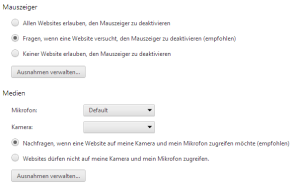
Mauszeiger
Diese Option regelt, ob eine Webseite den Mauszeiger deaktivieren darf. Das ist nützlich, wenn ihr zum Beispiel HTML 5 Spiele spielt, die nur eine Tastatursteuerung benötigen. Hier habt ihr auch wieder drei Möglichkeiten. Ihr könnt wählen zwischen „Allen Websites erlauben, den Mauszeiger zu deaktivieren“, „Fragen, wenn eine Website versucht, den Mauszeiger zu deaktivieren“ und „einer Website erlauben, den Mauszeiger zu deaktivieren“. Ich habe hier die zweite Option gewählt, da es immer gut erstmal gefragt zu werden.
Plug-In-Zugriff ohne Sandbox
Damit hätten wir auch die Einstellungsmöglichkeiten der Inhaltseinstellungen durch. Mit einem klick auf fertig kommen wir wieder zurück zu den Datenschutzeinstellungen
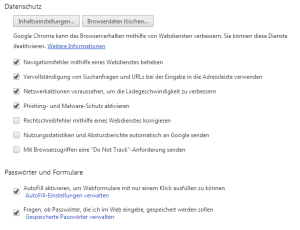
Navigationsfehler mithilfe eines Webdienstes beheben
Hinter diesem Punkt versteckt sich die Option, dass wenn ihr eine URL falsch eingebt, Chrome diese automatisch verbessert. Find ich nützlich, weshalb es bei mir auch aktiviert ist.
Vervollständigung von Suchanfragen und URLs bei der Eingabe in die Adressleiste verwenden
Wenn ihr Anfang eine URL in den Browser zu tippen, dann bekommt ihr von Chrome Vorschläge von schon besuchten Seiten. Mit dieser Option könnt ihr einstellen, ob es diese Autovervollständigung geben soll oder nicht.
Netzwerkaktionen voraussehen, um die Ladegeschwindigkeit zu verbessern
Ja diese Option ist etwas kompliziert. Darum gibt es hier nur einen kleinen Input. Wenn ihr die Option aktiviert habt, wird die Seite auf die ihr gerade gehen wollt schneller geladen.
Phishing- und Malware-Schutz aktivieren
Eine wirklich wichtige Option. Dies ist quasi der Schutz vor betrügerischen Seiten, die zum Beispiel Passwörter, Kreditkarteninformation u.v.m. von euch haben wollen. Ich kann nur jedem empfehlen, diese Option zu aktivieren. Alles anderen währe gerade zu einen Einladung, betrogen zu werden.
Rechtschreibfehler mithilfe eines Webdienstes korrigieren
Hat ja eigentlich nicht wirklich etwas mit dem Datenschutz zu tun.
Nutzungsstatistiken und Absturzberichte automatisch an Google senden
Diese Option erlaubt es dem Browser, eine Benachrichtigung an Google zu senden, wenn es Problem mit dem Browser gibt. Ein Beispiel dafür währe, dass der Browser sich aufhängt. Diese Informationen sind nützlich für Google, um ihre Produkte zu verbessern. Allerdings weis man nicht wirklich, was im Hintergund an Daten gesendet wird. Hier überlasse ich es jedem selbst, ob er das für sinnvoll hält oder nicht.
Mit Browserzugriffen eine „Do Not Track“-Anforderung senden
Viele Webseitenbetreiber verwenden im Hintergrund sogenannte Tracking Systeme. Damit können Besucherzahlen gemessen werden und auch einiges an Daten erhoben werden. Wenn ihr diese Option aktiviert habt, verbietet ihr damit genau diese Tracking. Ich selber habe es nicht deaktiviert, da ich auch auf meinen Blogs so eine Software einsetzte und über jeden froh bin, der dies zulässt.
Nun haben wir den Datenschutz abgehackt. Bleiben noch die Passwörter. Hier gibt es nur zwei Optionen
AutoFill aktivieren, um Webformulare mit nur einem Klick ausfüllen zu können
Ist diese Option aktiviert, können Kontaktformulare auf einen klick mit allen wichtigen Informationen wie zum Beispiel Adresse, Geburtsdatumg, etc. ausgefüllt werden. Es gibt Seiten, die soetwas versuche im Hinergrund abzufragen. Allerdings ist mir nicht bekannt, dass dies irgendwie möglich währe.
Fragen, ob Passwörter, die ich im Web eingebe, gespeichert werden sollen
Diese Frage kennt wahrscheinlich jeder. Es ist grundsätzlich ja sehr angenehm die Passwörter im Browser zu speichern. Hier ist es allerdings wichtig, dass keiner an euren Rechner drankommt, da sonst die Passwörter ausgelesen werden können. Auch hier muss jeder für sich entscheiden, ob er diese Funkion nutzen will.
So Ende des Tutorials. Es ist länger geworden, als ich am Anfang gedacht habe =) Bei Fragen, Anregungen und Korrekturwünschen, einfach ein Kommentar hinterlassen.
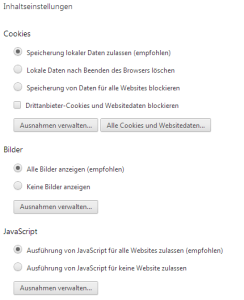
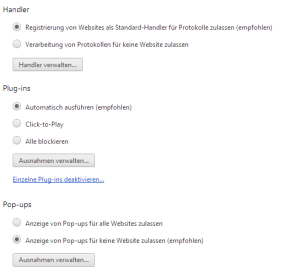



Verzeih mir, aber die Überschrift wirkt im aktuellen Nachrichtenzusammenhang mit Snowden & Co. leicht ironisch oder sarkastisch 🙂
Ja der Artikel ist ja auch schon etwas Älter =)
Hi,
Danke, es war sehr hilfreich.